
Приложение И Пример оформление приложений
Приложение А Листинг экранной формы
unit Showprof;
interface
uses
SysUtils, WinTypes, WinProcs, Messages, Classes, Graphics, Controls,
Forms, Dialogs, ExtCtrls, DB, DBTables, StdCtrls, DBCtrls, Buttons, Tabs,
Grids;
type
TfrmShowProf = class(TForm)
Panel1: TPanel;
pnlMain: TPanel;
pnlName: TPanel;
dbtName: TDBText;
pnlButtons: TPanel;
bBtnNext: TBitBtn;
bBtnPrev: TBitBtn;
bBtnQuit: TBitBtn;
tsPages: TTabSet;
pnlNB: TPanel;
nbPages: TNotebook;
pnlPhoto: TPanel;
dbiPhotoPlace: TDBImage;
pnlBottom: TPanel;
dbmContent: TDBMemo;
pnlRight: TPanel;
dbmCommon: TDBMemo;
pnlSecondPhoto: TPanel;
dbiSecPhoto: TDBImage;
pnlP2Right: TPanel;
dbmCondition: TDBMemo;
pnlP2Bottom: TPanel;
pnlLeftPart: TPanel;
dbmQuality: TDBMemo;
pnlRightPart: TPanel;
dbmCInd: TDBMemo;
pnlBaclP3: TPanel;
lblFamily: TLabel;
lblSchool: TLabel;
lblFactory: TLabel;
Panel2: TPanel;
sgFamily: TStringGrid;
dbmFamily: TDBMemo;
pnlSchool: TPanel;
sgSchool: TStringGrid;
dbmSchool: TDBMemo;
bBtnFamily: TBitBtn;
bBtnSchool: TBitBtn;
Panel3: TPanel;
sgFactory: TStringGrid;
dbmFactory: TDBMemo;
bBtnFactory: TBitBtn;
pnlRightP3: TPanel;
pnlBut: TPanel;
bBtnVideo: TBitBtn;
bBtnPhoto: TBitBtn;
bBtnPrint: TBitBtn;
pnlAbility: TPanel;
dbmAbility: TDBMemo;
dbiLarge: TDBImage;
mmCommon: TMemo;
mmContent: TMemo;
mmCondition: TMemo;
mmQuality: TMemo;
mmCInd: TMemo;
mmAbility: TMemo;
procedure FormActivate(Sender: TObject);
procedure FormCreate(Sender: TObject);
procedure tsPagesClick(Sender: TObject);
procedure bBtnNextClick(Sender: TObject);
procedure tsPagesChange(Sender: TObject; NewTab: Integer;
var AllowChange: Boolean);
procedure bBtnPrevClick(Sender: TObject);
procedure lblFamilyClick(Sender: TObject);
procedure lblSchoolClick(Sender: TObject);
procedure bBtnPhotoClick(Sender: TObject);
procedure bBtnVideoClick(Sender: TObject);
procedure bBtnSchoolClick(Sender: TObject);
procedure bBtnFamilyClick(Sender: TObject);
procedure dbmAbilityKeyPress(Sender: TObject; var Key: Char);
procedure bBtnFactoryClick(Sender: TObject);
procedure FormCloseQuery(Sender: TObject; var CanClose: Boolean);
private
{ Private declarations }
public
{ Public declarations }
ProfName: ShortString;
end;
var
frmShowProf: TfrmShowProf;
implementation
uses Common, DataModuleForOptant,
ViewPhot, VideoWin, SchlPlay, InfoProf, FacPlay;
{$R *.DFM}
procedure TfrmShowProf.FormActivate(Sender: TObject);
begin
with dmOptant do
if not tblProf.Active then tblProf.Active := True;
pnlPhoto.Visible := True;
dmOptant.tblProf.FindKey([ProfName]);
dmOptant.dSrcProfFromTable1.Enabled := True;
pnlBottom.Height := nbPages.Height - pnlPhoto.Top - pnlPhoto.Height - 8;
if dbiPhotoPlace.Picture.Bitmap.Empty then
begin
pnlRight.Width := nbPages.Width - 2;
pnlPhoto.Visible := False;
end
else
pnlRight.Width := nbPages.Width - pnlPhoto.Top - pnlPhoto.Width;
mmCommon.Lines := dbmCommon.Lines;
mmCommon.Lines.Insert(0, 'Общие сведения о профессии:');
mmContent.Lines := dbmContent.Lines;
mmContent.Lines.Insert(0, 'Краткое содержание выполняемой работы:');
pnlSecondPhoto.Visible := True;
pnlP2Bottom.Height := nbPages.Height - pnlSecondPhoto.Top - pnlSecondPhoto.Height - 8;
if dbiSecPhoto.Picture.Bitmap.Empty then
begin
pnlP2Right.Width := nbPages.Width - 2;
pnlSecondPhoto.Visible := False;
end
else
pnlP2Right.Width := nbPages.Width - pnlSecondPhoto.Top - pnlSecondPhoto.Width;
mmQuality.Lines := dbmQuality.Lines;
mmQuality.Lines.Insert(0, 'Необходимые качества:');
mmCInd.Lines := dbmCInd.Lines;
mmCInd.Lines.Insert(0, 'Противопоказания к работе:');
mmCondition.Lines := dbmCondition.Lines;
mmCondition.Lines.Insert(0, 'Условия труда:');
mmAbility.Lines := dbmAbility.Lines;
mmAbility.Lines.Insert(0, 'Необходимые знания и умения:');
sgFamily.RowCount := dbmFamily.Lines.Count;
sgFamily.Cols[0].Clear;
sgFamily.Cols[0] := dbmFamily.Lines;
sgSchool.RowCount := dbmSchool.Lines.Count;
sgSchool.Cols[0].Clear;
sgSchool.Cols[0] := dbmSchool.Lines;
sgFactory.RowCount := dbmFactory.Lines.Count;
sgFactory.Cols[0].Clear;
sgFactory.Cols[0] := dbmFactory.Lines;
bBtnPhoto.Enabled := not dbiLarge.Picture.Bitmap.Empty;
bBtnVideo.Enabled := Length(dmOptant.tblProfVideoFile.AsString) > 0;
tsPages.TabIndex := 0;
bBtnNext.SetFocus;
end;
procedure TfrmShowProf.FormCreate(Sender: TObject);
begin
Height := Screen.Height;
Width := Screen.Width;
tsPages.Tabs := nbPages.Pages;
end;
procedure TfrmShowProf.tsPagesClick(Sender: TObject);
begin
nbPages.PageIndex := tsPages.TabIndex;
end;
procedure TfrmShowProf.bBtnNextClick(Sender: TObject);
begin
tsPages.TabIndex := tsPages.TabIndex + 1;
end;
procedure TfrmShowProf.tsPagesChange(Sender: TObject; NewTab: Integer;
var AllowChange: Boolean);
begin
bBtnNext.Enabled := True;
bBtnPrev.Enabled := True;
case NewTab of
0: bBtnPrev.Enabled := False;
2: bBtnNext.Enabled := False
end
end;
procedure TfrmShowProf.bBtnPrevClick(Sender: TObject);
begin
tsPages.TabIndex := tsPages.TabIndex - 1;
end;
procedure TfrmShowProf.lblFamilyClick(Sender: TObject);
begin
(Sender as TLabel).FocusControl.SetFocus;
end;
procedure TfrmShowProf.lblSchoolClick(Sender: TObject);
begin
(Sender as TLabel).FocusControl.SetFocus;
end;
procedure TfrmShowProf.bBtnPhotoClick(Sender: TObject);
begin
frmViewLargePhoto.imgPhoto.Picture.Bitmap := dbiLarge.Picture.Bitmap;
frmViewLargePhoto.ShowModal;
end;
procedure TfrmShowProf.bBtnVideoClick(Sender: TObject);
begin
frmVideoWindow.FileName := PathVideo + '\' + dmOptant.tblProfVideoFile.AsString;
frmVideoWindow.ShowModal;
end;
procedure TfrmShowProf.bBtnSchoolClick(Sender: TObject);
var
s, s1, s2: ShortString;
begin
s := sgSchool.Cells[sgSchool.Col, sgSchool.Row];
s1 := System.Copy(s, 1, Pos(',', s) - 1);
System.Delete(s, 1, Pos(',', s) + 1);
s2 := System.Copy(s, 1, Pos(',', s) - 1);
System.Delete(s, 1, Pos(',', s) + 1);
if not dmOptant.tblSchool.Active then dmOptant.tblSchool.Active := True;
with frmSchoolPlay, dmOptant do
begin
if not tblSchool.FindKey([s1, s, s2]) then
begin
Application.MessageBox('Информация об учебном заведении не найдена.', 'Информация', mb_Ok);
Exit
end;
ShowModal;
end;
end;
procedure TfrmShowProf.bBtnFamilyClick(Sender: TObject);
begin
with sgFamily do
frmInfoProf.ProfName := Cells[Col, Row];
if not dmOptant.tblProf.FindKey([frmInfoProf.ProfName]) then
Application.MessageBox('Информация о профессии не найдена.', 'Информация', mb_Ok)
else
begin
dmOptant.dSrcProfFromTable1.Enabled := False;
frmInfoProf.ShowModal;
dmOptant.tblProf.FindKey([ProfName]);
dmOptant.dSrcProfFromTable1.Enabled := True;
end;
end;
procedure TfrmShowProf.dbmAbilityKeyPress(Sender: TObject; var Key: Char);
begin
if Key = #27 then Close;
end;
procedure TfrmShowProf.bBtnFactoryClick(Sender: TObject);
var
s, s1, s2: ShortString;
begin
s := sgFactory.Cells[sgFactory.Col, sgFactory.Row];
s1 := System.Copy(s, 1, Pos(',', s) - 1);
System.Delete(s, 1, Pos(',', s) + 1);
s2 := System.Copy(s, 1, Pos(',', s) - 1);
System.Delete(s, 1, Pos(',', s) + 1);
if not dmOptant.tblFactory.Active then dmOPtant.tblFactory.Active := True;
with frmFactoryPlay do
begin
if not dmOptant.tblFactory.FindKey([s1, s, s2]) then
begin
Application.MessageBox('Информация о предприятии не найдена.', 'Информация', mb_Ok);
Exit
end;
ShowModal;
end;
end;
procedure TfrmShowProf.FormCloseQuery(Sender: TObject;
var CanClose: Boolean);
begin
dmOptant.dSrcProfFromTable1.Enabled := False;
end;
end.
Приложение б Руководство пользователя Введение
Данное руководство пользователя содержит описание программы ИПС «Оптант» (служебная часть), которая предназначена для пополнения баз данных ИПС «Оптант».
Служебная часть отличается от ИПС «Оптант» увеличенным набором функций, и позволяет вносить в базы данных информацию по профессиям, предприятиям и учебным заведениям.
Для работы программы требуется: ОС Windows 95/98/Me/2000/XP/NT, 486 или выше процессор и 8 Мб оперативной памяти. Рекомендуется режим экрана 800*600 точек и не менее 256 цветов. Для корректного отображения видео информации необходим Pentium 133 (+) и установленный в систему кодек DivX.
Необходимо наличие установленного BDE engine.
Основные правила работы
Интерфейс программы соответствует требованиям графического интерфейса системы Windows и, поэтому, не требует от пользователя дополнительных знаний, кроме как стандартных для работы с программами Windows. Кроме того, все элементы программы содержат подсказку, которую можно просмотреть, подведя курсор «мышки» к соответствующему элементу.
После запуска программы ИПС «Оптант» (служебная часть) на экране отображается главное окно программы, главное меню которого и предоставляет пользователю доступ ко всем пунктам программы (рисунок Б.1).

Рисунок Б.1. Главное окно программы
Работа с программой
В левом верхнем углу главного окна программы (рисунок 1) находится главное меню, которое предоставляет пользователю следующие возможности: выход из программы; просмотр противопоказаний, ПВК, учебных заведений, типов учебных заведений, предприятий, государств, населённых пунктов и списка профессий; изменение пути к базам.
Выход из программы
Пункт меню Файл -> Выход.
Обзор списка профессий (с возможностью добавления и изменения)
Данные -> Список профессий
На экран выведется следующая экранная форма (Рисунок Б.2).

Рисунок Б.2. Список профессий
Окно содержит список профессий (левая верхняя часть), добавленных в базу данных, поле быстрого поиска (правая верхняя часть), информацию о выбранной профессии (нижняя часть формы) и кнопкиуправления (левая часть)
Описание кнопок управления (действия одинаковые на всех экранных формах)
![]() - добавление в базу
- добавление в базу
![]() - изменение данных
выбранной записи
- изменение данных
выбранной записи
![]() - удаление выбранной
записи
- удаление выбранной
записи
![]() -
добавление данных из другой базы данных.
-
добавление данных из другой базы данных.
![]() - добавление
фотографии
- добавление
фотографии
![]() - удаление фотографии
- удаление фотографии
![]() - добавление
видеоролика
- добавление
видеоролика
![]() - удаление видеоролика
- удаление видеоролика
![]() - «проигрывание
профессии»
- «проигрывание
профессии»
При «затенении» данный кнопок, нажатие на них блокируется.
Для добавления
новой профессии, нажмите левую кнопку
«мышки» на кнопке
![]() окна «Список профессий» (Рисунок Б.2),
после чего вам будет предложено ввести
название необходимой профессии. После
чего можно заполнять вносить конкретную
информацию в нижней части формы.
окна «Список профессий» (Рисунок Б.2),
после чего вам будет предложено ввести
название необходимой профессии. После
чего можно заполнять вносить конкретную
информацию в нижней части формы.
Для изменения
нажмите кнопку
![]() и в предложенном окне измените название.
и в предложенном окне измените название.
Для удаления
нажмите
![]() и в окне подтверждения нажмите «Yes».
и в окне подтверждения нажмите «Yes».
Для окончательной
проверки правильности введения данных
нажмите
![]() ,
после чего откроется следующая экранная
форма (Рисунок Б.3)
,
после чего откроется следующая экранная
форма (Рисунок Б.3)

Рисунок Б.3. Просмотр информации по профессии
В данной форме можно просмотреть всю набранную информацию (кнопки «Вернутся» и «Далее»), включая видео (кнопка «Видео») и фото (кнопка «Фото») информацию.
Добавление и изменение всей остальной информации оформлено в едином стиле. На экране появляется окно, показанное на рисунке Б.4
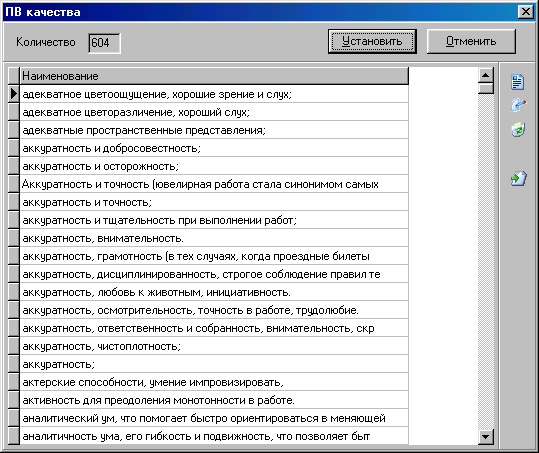
Рисунок Б.4. Модификация информации по профессии
В зависимости от показываемой информации на форме присутствует индикатор количества записей, поле быстрого поиска и возможность загружать данных из отдельного текстового файла. Обязательные кнопки на любой форме, подобного типа:
![]() - добавление в базу
- добавление в базу
![]() - изменение данных
выбранной записи
- изменение данных
выбранной записи
![]() - удаление выбранной
записи
- удаление выбранной
записи
